
用键盘打开windows系统,高效快捷——用键盘打开Windows系统
时间:2024-11-27 来源:网络 人气:
高效快捷——用键盘打开Windows系统

在日常生活中,我们经常需要快速打开Windows系统,以便进行各种操作。使用鼠标虽然方便,但有时鼠标操作可能会遇到不便。今天,我们就来介绍几种使用键盘打开Windows系统的快捷方法,让您的工作和生活更加高效。
一、使用快捷键打开“运行”窗口

使用快捷键打开“运行”窗口是打开Windows系统的一种常用方法。以下是具体步骤:
同时按下键盘上的Win键(Windows键)和R键。
在弹出的“运行”窗口中,输入“cmd”并按Enter键,即可打开命令提示符窗口。
在命令提示符窗口中,输入相应的命令,如“shutdown /r”可以重启系统,“shutdown /s”可以关闭系统。
二、使用快捷键打开“开始”菜单

通过打开“开始”菜单,我们可以快速访问各种应用程序和系统设置。以下是使用快捷键打开“开始”菜单的方法:
同时按下键盘上的Win键。
在弹出的“开始”菜单中,选择您需要打开的应用程序或系统设置。
三、使用快捷键打开“任务管理器”

当系统出现问题时,我们可以通过打开“任务管理器”来解决问题。以下是使用快捷键打开“任务管理器”的方法:
同时按下Ctrl键、Alt键和Delete键。
在弹出的菜单中选择“任务管理器”。
四、使用快捷键打开“控制面板”

通过“控制面板”,我们可以对系统进行个性化设置和调整。以下是使用快捷键打开“控制面板”的方法:
同时按下Win键和R键。
在弹出的“运行”窗口中,输入“control”并按Enter键。
五、使用快捷键打开“文件资源管理器”
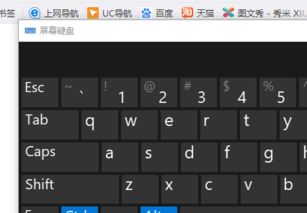
文件资源管理器可以帮助我们浏览和管理文件和文件夹。以下是使用快捷键打开“文件资源管理器”的方法:
同时按下Win键和E键。
六、使用快捷键打开“Windows终端”

Windows终端是Windows系统中的一个强大工具,可以执行各种命令。以下是使用快捷键打开“Windows终端”的方法:
同时按下Win键和X键。
在弹出的菜单中选择“Windows终端”或“Windows终端(管理员)”。
相关推荐
教程资讯
教程资讯排行

![skype怎么弄,[AI助手生成的副标题]n```nn请根据实际情况调整命令和内容。](/uploads/allimg/20250510/7-2505100A60QF.jpg)











